テンプレートの保存¶
[メニュー] → [ファイル] → [名前を付けて保存] をクリックします。
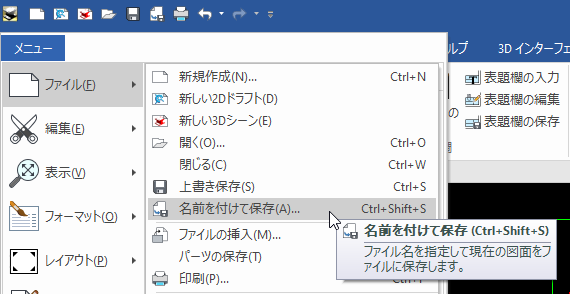
[名前を付けて保存]画面が表示されます。
[ファイル名] を入力します。わかりやすい名前をつけることをおすすめします。
[ファイルの種類] で CAXA Draft テンプレートファイル形式(.tpl)を選択し、[保存] をクリックします。
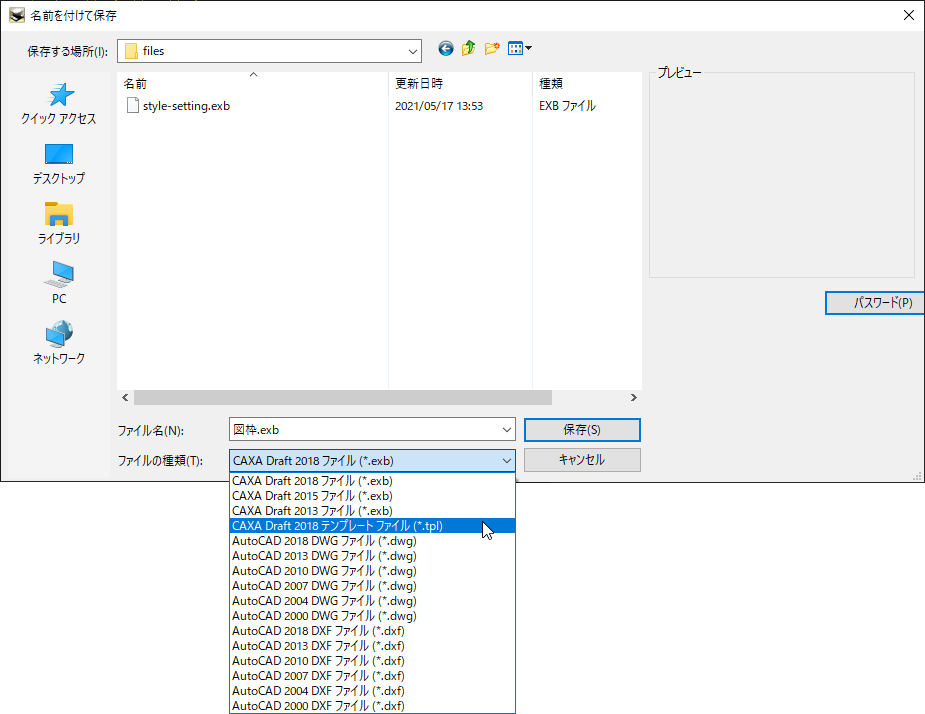
IRONCAD を [管理者として実行] で起動していない場合、テンプレートを既定のフォルダーに直接保存することはできません。任意のフォルダーに一旦保存し、後から既定のフォルダーに移動します。
テンプレートを既定のフォルダーに保存¶
保存した tpl ファイルを既定のフォルダーに保存すると、新規作成時にテンプレート一覧から選択できるようになります。
保存フォルダーの確認方法¶
[ツール]タブ → [オプション] をクリックし、[オプション]画面 を表示します。
左のメニューから [パス] をクリックすると、 右側に各ファイルの保存場所が表示されます。
[テンプレートの場所] のツリーを開き、[ユーザー定義] もしくは [システム定義] のパスを選択します。
[開く] をクリックすると、当該フォルダーが開きます。
[システム定義] のパスにはフォルダーが 4 つあります。
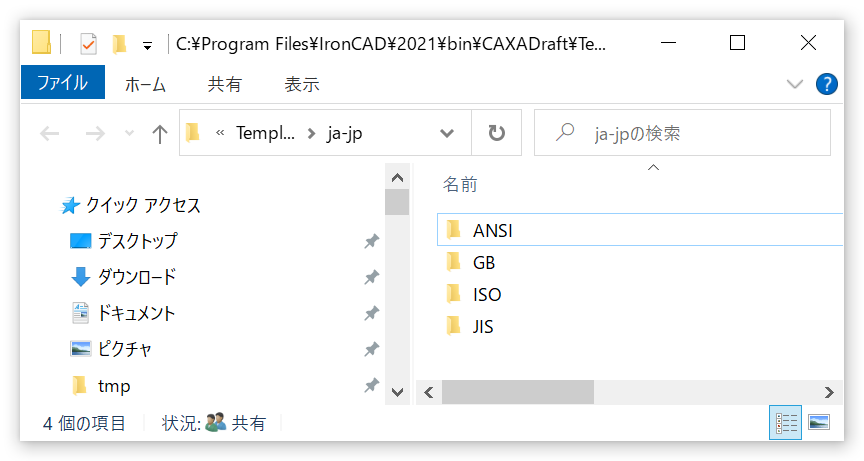
作成したテンプレートは [JIS]フォルダー に格納します。
[システム定義] の場所にオリジナルのフォルダーを作成しても、有効になりません。
他の設計者とテンプレートを共有する際は、オプション設定ファイル(マッチングルールが含まれる)も共有する必要があります。